![[LÄST] PUBG-problem, fördröjning, startar inte, svart skärm, nätverksfel och mer [LÄST] PUBG-problem, fördröjning, startar inte, svart skärm, nätverksfel och mer](https://img2.luckytemplates.com/resources1/images2/image-199-0408150358019.png)
PUBG (PlayerUnknown's Battlegrounds) är ett fascinerande online multiplayer battle royale gratis-att-spela spel . Detta är ett av de mest spelade och mest sålda spelen. Du kan uppskatta detta bra, bara genom att titta på de aktuella betygen.
Tja, det här spelet är inte som de flesta av Battle Royale-spelet, det erbjuder en ny typ av gameplay, som lätt kan nås av alla spelare på skicklighetsnivå och som också är mycket omspelbar.
PUBG-spelet har fått massor av positiva recensioner från kritikerna, men som de flesta spelen är detta inte heller fritt från buggar och problem.
Då och då hittas många spelare som rapporterar om olika problem och buggar med PUBG PC-spel som kraschar, släpar, nätverksfel, PUBG-kontrollern fungerar inte, problem med svart skärm och mycket mer.
Så här i den här artikeln listar jag de vanligaste PUBG-buggarna och problemen med dess kompletta korrigeringar. Följ bara lösningarna som ges för att lösa PUBG-spelproblemen och börja spela det med lätthet.
Men som jag alltid säger, kolla först upp det lägsta systemkravet eftersom detta i många fall är den vanligaste orsaken till att man stöter på problem i spelet.
PUBG MINIMUM SYSTEMKRAV:
- CPU : Intel Core i5-4430 / AMD FX-6300
- CPU SPEED : Info
- RAM : 8 GB
- OS : 64-bitars Windows 7, Windows 8.1, Windows 10
- VIDEOKORT : Nvidia GeForce GTX 960 2GB / AMD Radeon R7 370 2GB
- PIXEL SHADER : 5.1
- VERTEX SHADER : 5.1
- FRITT DISKUTRYMME : 30 GB
- DEDIKERAT VIDEO RAM : 2 GB
PUBG REKOMMENDERADE SYSTEMKRAV:
- CPU : Intel Core i5-6600K / AMD Ryzen 5 1600
- CPU SPEED : Info
- RAM : 16 GB
- OS : 64-bitars Windows 7, Windows 8.1, Windows 10
- VIDEOKORT: Nvidia GeForce GTX 1060 3GB / AMD Radeon RX 580 4GB
- PIXEL SHADER: 5.1
- VERTEX SHADER : 5.1
- FRITT DISKUTRYMME : 30 GB
- DEDIKERAT VIDEO RAM : 3 GB (4 GB AMD)
För att spela PUBG PC-spelet måste spelarna uppfylla de lägsta systemkraven, men om de vill njuta av det smidiga spelet måste du se till att uppfylla de rekommenderade systemkraven.
Kolla dessutom in möjliga korrigeringar för att lösa PUBG-buggar, problem och fel.
Hur fixar jag PUBG PC-spelbuggar och problem?
- PUBG fortsätter att krascha på PC
- PUBG Frysande PC
- PUBG-fördröjningsproblem
- PUBG nätverksproblem
- PUBG slut på videominne Försöker tilldela en textur
- PUBG svart skärm vid lansering
- PUBG har fastnat i laddningsskärmen
- PUBG startar inte
- PUBG Låg FPS Fix
#1: PUBG fortsätter att krascha på PC
![[LÄST] PUBG-problem, fördröjning, startar inte, svart skärm, nätverksfel och mer [LÄST] PUBG-problem, fördröjning, startar inte, svart skärm, nätverksfel och mer](https://img2.luckytemplates.com/resources1/images2/image-9202-0408150358392.jpg)
PUBG-kraschar i spelet är ett av de vanligaste problemen som spelare möter. Detta är en väldigt irriterande fråga eftersom det gör att du förlorar matchen.
Många användare rapporterade också att PUBG-spelet kraschar konstant nästan 6 gånger om dagen . Det är ett renderingsproblem som uppstår på grund av grafikkortets drivrutin eller grafikbearbetningsprogramvaran.
Så följ lösningarna för att fixa PUBG-kraschproblem i spelet.
Lösningar : För att lösa problemet med kraschar prova de givna lösningarna en efter en:
Fix 1: Installera de senaste PUBG-uppdateringarna/patcharna
PUBG-utvecklaren Bluehole släpper regelbundet patchar för att förbättra spelupplevelsen och fixa någon form av PUBG-buggar. Så här föreslås det att ladda ner de senaste patcharna och kontrollera om PUBG-kraschar PC-problemet är löst eller inte.
Fix 2: Stoppa GPU-överklockning
Försök att återställa överklockningsinställningarna till standard för att fixa PUBG- kraschen efter installation av ett uppdateringsproblem .
Fix 3: Kontrollera grafikinställningarna på spelet
Höga grafikinställningar på PUBG kan lägga belastningen på datorn och kan stoppa hårdvaran från att köras normalt och som ett resultat kan spelet krascha. Så kontrollera inställningarna på PUBG och sänk några av dem.
![[LÄST] PUBG-problem, fördröjning, startar inte, svart skärm, nätverksfel och mer [LÄST] PUBG-problem, fördröjning, startar inte, svart skärm, nätverksfel och mer](https://img2.luckytemplates.com/resources1/images2/image-890-0408150358690.png)
- Testa att inaktivera V-Sync.
- Och spela ditt spel i fönsterläge.
Jag hoppas att detta fungerar för dig att fixa problemet med spelkrasch.
Fix 4: Uppdatera drivrutinerna:
Om de ovan givna lösningarna inte kommer att fungera för dig att stoppa PUBG-kraschar så rekommenderas här att uppdatera enhetsdrivrutinerna med de senaste uppdateringarna.
Du kan uppdatera detta genom att gå till Microsofts officiella webbplats eller till tillverkarens webbplats.
Alternativt kan du uppdatera drivrutinerna automatiskt genom att använda Driver Easy , detta låter dig uppdatera drivrutiner med några få klick.
Få drivrutin Enkelt att uppdatera drivrutinerna automatiskt .
#2: PUBG Freezing PC
PUBG fryser medan du spelar är ett annat irriterande problem för spelare. Många spelare rapporterar att PUBG fryser när spelproblemet laddas.
Så här kolla in lösningarna för att lösa problemet med frysning av PUBG-spel .
Lösningar: Prova lösningen som ges ovan eftersom detta fungerar för många spelare för att fixa PUBG-frysande PC-problem . Eller prova lösningen. Öppna först Nvidia Kontrollpanel > tryck på Hjälp > och efter det trycker du på Debug Mode. Se till att det är markerat.
Kontrollera nu om problemet med att PUBG fryser i spelet är löst. Men om du fortfarande har problem med frysning, utför sedan PUBG ren installation och inaktivera onödiga Windows 10-tjänster för att öka spelets prestanda.
#3: PUBG-fördröjningsproblem
![[LÄST] PUBG-problem, fördröjning, startar inte, svart skärm, nätverksfel och mer [LÄST] PUBG-problem, fördröjning, startar inte, svart skärm, nätverksfel och mer](https://img2.luckytemplates.com/resources1/images2/image-3340-0408150358930.jpg)
Förutom att krascha och frysa stöter många spelare på PUBG-fördröjningsproblem. Detta är en annan irriterande bugg som stött på på grund av olika anledningar som långsamt internet, lågpresterande problem, spelinställningar.
Men som tur är finns det korrigeringar som fungerade för många PUBG-spelare. Testa dem här för att sluta släpa problemet i PUBG:
Lösningar: För att åtgärda eftersläpningsproblemet i PUBG, försök att uppdatera grafikdrivrutinerna enligt ovan, kontrollera också att din internetanslutning fungerar bra om detta inte fungerar, följ sedan andra lösningar nedan:
Fix 1: Sänk spelupplösningen
Testa att köra PUBG i lägre upplösning detta fungerade för många spelare. Följ stegen för att göra det:
- Skapa en PUBG-genväg > högerklicka på genväg > klicka på Egenskaper.
- Sedan i målfältet under Genvägsfliken > lämna ett mellanslag och skriv Upplösning (upplösning som du föredrar 1024×768) > och starta spelet i PUBG
Kontrollera nu om PUBG-fördröjningsproblemet är löst eller inte.
Fix 2: Öka PUBG-prioritet och stäng oanvända appar
Att göra detta enkla trick fungerar för dig att ta bort fördröjning i PUBG, så följ stegen för att göra det:
- Tryck på Ctrl+ Skift + Esc för att öppna Aktivitetshanteraren > högerklicka sedan på oanvända appar > klicka på Avsluta uppgift
![[LÄST] PUBG-problem, fördröjning, startar inte, svart skärm, nätverksfel och mer [LÄST] PUBG-problem, fördröjning, startar inte, svart skärm, nätverksfel och mer](https://img2.luckytemplates.com/resources1/images2/image-3308-0408150400438.jpg)
- Klicka sedan på fliken Detaljer > högerklicka på PUBG > klicka på Ange prioritet > Hög
Kontrollera nu om problemet är löst eller fortfarande kvarstår.
Fix 3: Kör PUBG i helskärmsfönster
Öppna PUBG och tryck på Alt + Enter . Detta kommer att öppna spelet i Windowed helskärmskontroll om detta fungerar för dig att minska fördröjningsproblemet i PUBG eller inte.
Fix 4: Ändra strömalternativ
Om ingen av de ovan angivna lösningarna fungerar för dig, försök att ändra strömalternativet som som standard är konfigurerat till Balanserat eller Energisparläge. Kontrollera också systemets prestanda på din dator.
- Tryck på Windows + R -tangenten > skriv powercfg.cpl i rutan > tryck på Enter.
![[LÄST] PUBG-problem, fördröjning, startar inte, svart skärm, nätverksfel och mer [LÄST] PUBG-problem, fördröjning, startar inte, svart skärm, nätverksfel och mer](https://img2.luckytemplates.com/resources1/images2/image-7896-0408150400859.png)
- Välj alternativet Högpresterande.
![[LÄST] PUBG-problem, fördröjning, startar inte, svart skärm, nätverksfel och mer [LÄST] PUBG-problem, fördröjning, startar inte, svart skärm, nätverksfel och mer](https://img2.luckytemplates.com/resources1/images2/image-8932-0408150401274.jpg)
- Och i det övre högra hörnet av fönstret, > skriv avancerat > klicka på Visa avancerade systeminställningar .
![[LÄST] PUBG-problem, fördröjning, startar inte, svart skärm, nätverksfel och mer [LÄST] PUBG-problem, fördröjning, startar inte, svart skärm, nätverksfel och mer](https://img2.luckytemplates.com/resources1/images2/image-3621-0408150401695.jpg)
- Klicka sedan på Justera för bästa prestanda > Använd > OK
![[LÄST] PUBG-problem, fördröjning, startar inte, svart skärm, nätverksfel och mer [LÄST] PUBG-problem, fördröjning, startar inte, svart skärm, nätverksfel och mer](https://img2.luckytemplates.com/resources1/images2/image-1862-0408150402124.jpg)
Jag hoppas att de givna lösningarna fungerar för dig att fixa PUBG-fördröjningsproblemet och spela PUBG smidigt.
#4: PUBG-nätverksproblem
Många spelare kämpar med PUBG Network-fördröjningsproblemet medan de spelar. Tja, det finns många problem relaterade till nätverket i PUBG rapporterade av spelarna.
Problem med PUBG-nätverksfördröjning rapporteras också av många på PUBG-gemenskapsforum. Vissa rapporterar också att de får felmeddelandet "internetfel, kontrollera ditt nätverk och försök igen PUBG".
Detta är väldigt frustrerande eftersom du inte kan spela spelet. Här prova den givna lösningen fixa olika PUBG-nätverksproblem i Windows.
Lösningar: Det finns ett antal lösningar som fungerar för dig som att uppdatera alla drivrutiner, uppdatera Windows OS, installera de senaste PUBG-patcharna, köra PUBG som admin, ställa in PUBG på hög prioritet, inaktivera bakgrundsapplikationer , tillfälligt inaktivera Windows-brandväggen, försvarare och antivirus från tredje part installerat.
Hoppas att detta fungerar för dig, men om inte, försök med en annan lösning som anges nedan i detaljer:
Fix 1: Kontrollera internetanslutningen
Här är antalet saker som du behöver utföra för att fixa problemet med PUBG-nätverksfördröjningen:
- Starta om modemet
- Prova att använda trådbunden anslutning
- Uppdatera router/modem firmware.
- Verifiera statusservern
- Kontrollera PING på olika servrar.
- Aktivera QoS (Quality of Service mode for gaming) i modeminställningarna
- I modeminställningarna ställ in PUBG som högprioriterad app
- Inaktivera IPv4 och använd 5 GHz trådlös frekvens om du använder Wi-Fi
- Spola DNS och för att göra det tryck på Win + R -tangenten > skriv ipconfig /flushdns, > tryck på Enter
![[LÄST] PUBG-problem, fördröjning, startar inte, svart skärm, nätverksfel och mer [LÄST] PUBG-problem, fördröjning, startar inte, svart skärm, nätverksfel och mer](https://img2.luckytemplates.com/resources1/images2/image-761-0408150402349.png)
Så att göra allt detta hjälper dig att fixa PUBG-nätverksproblemen.
#5: PUBG slut på videominne försöker allokera en textur
![[LÄST] PUBG-problem, fördröjning, startar inte, svart skärm, nätverksfel och mer [LÄST] PUBG-problem, fördröjning, startar inte, svart skärm, nätverksfel och mer](https://img2.luckytemplates.com/resources1/images2/image-3416-0408150402745.png)
Detta är ett annat irriterande problem som PUBG-spelare stöter på. Många spelare hittas rapportera i forumtrådarna om PUBG-videominnesfelet och letar efter lösningar.
Så om du också kämpar med felet "Out of video memory" i PUBG, försök sedan lösningarna nedan.
Lösningar: Tja, problemet står inför de spelare som inte uppfyller de tillräckliga systemkraven för Playerunknown's Battlegrounds . Så se till att uppfylla de ovan angivna minimisystemkraven.
Eller prova lösningarna nedan:
Fix 1: Kontrollera spelets grafikkonfiguration
För att åtgärda problemet med videominne, försök att minska vissa grafikalternativ, så här kolla in inställningarna som du behöver inaktivera eller minska till lägsta värden:
I PUBG-spel > öppna Inställningar > Grafik och ställ in de givna värdena:
- Kantutjämning – mycket låg
- Efterbearbetning – mycket låg
- Textur – Medium (eller Låg)
- Skuggor – Mycket låg
- Effekter – Mycket låg
- Utsiktsavstånd – Lågt
- Bladverk – mycket lågt
Efter detta inaktiverar du alternativet Vsync och Motion Blur genom att avmarkera rutan nedan. Kontrollera nu om problemet med det virtuella minnet är löst eller inte.
Dessutom föreslår vissa spelare att du startar om spelet efter varje match för att undvika problemet med PUBG-minnesläckor.
Det uppskattas efter att ha följt de ovan givna lösningarna PUBG inte tillräckligt med videominne eller PUBG fick slut på minnet problemet är löst.
#6: PUBG Black Screen vid lansering
Många spelare är irriterade över det vanligaste felet "Svart skärm när man startar PUBG". Vissa spelare rapporterade att detta är ett slumpmässigt problem och dyker upp helt plötsligt, det blockerar också Windows 10 och du måste utföra en omstart för att låta saker fungera.
Medan vissa användare får PUBG svart skärm under spelet och vissa rapporterade PUBG svart skärm efter spel.
Tja, här har jag listat antalet lösningar för att lösa PUBG-problem med svart skärm.
Lösningar: För att lösa PUBG-problemet rekommenderas det att prova med enkla justeringar som att uppdatera spelet, uppdatera Windows OS, inaktivera bakgrundsappar och tillfälligt inaktivera brandvägg och antivirus från tredje part.
Om du fortfarande stöter på den svarta skärmen vid start på PUBG, försök sedan nedanstående lösningar en efter en:
Fix 1: Ta bort konfigurationsinställningar och konfigurera allt igen
Om de ovan givna lösningarna inte fungerar för dig, försök sedan återställa spelkonfigurationen till standardinställningarna eftersom detta kan hjälpa dig att åtgärda problemet med svart skärm.
Så, ta bort konfigurationsinställningarna och försök att konfigurera allt igen i spelinställningarna.
Följ stegen för att göra det:
- I Windows-sökning kopiera-klistra in %localappdata% > tryck på Enter
- Leta upp katalogen " TslGameSavedConfig ".
- Och ta bort WindowsNoEditor-filen .
Eller använd Steam-skrivbordsklienten för att verifiera spelfilernas integritet. Så följ de givna stegen för att kontrollera spelfilens korruption:
- Öppna först Steams bibliotek .
- Högerklicka sedan på PUBG > öppna Egenskaper
- Välj fliken " Lokala filer ".
- Och klicka på " verifiera spelfilernas integritet"
![[LÄST] PUBG-problem, fördröjning, startar inte, svart skärm, nätverksfel och mer [LÄST] PUBG-problem, fördröjning, startar inte, svart skärm, nätverksfel och mer](https://img2.luckytemplates.com/resources1/images2/image-5867-0408150402979.png)
Och kontrollera om PUBG-svartskärmsproblemet.
Fix 2: Installera om spelet
Om ingen av de ovan givna lösningarna inte fungerar för dig, försök sedan installera om PUBG på din dator. Följ stegen för att göra det:
- Öppna Kontrollpanelen > klicka på Avinstallera ett program
![[LÄST] PUBG-problem, fördröjning, startar inte, svart skärm, nätverksfel och mer [LÄST] PUBG-problem, fördröjning, startar inte, svart skärm, nätverksfel och mer](https://img2.luckytemplates.com/resources1/images2/image-9937-0408150403192.png)
- Och ta bort PUBG
- Sedan i Windows Search > skriv %localappdata% > tryck på Enter.
![[LÄST] PUBG-problem, fördröjning, startar inte, svart skärm, nätverksfel och mer [LÄST] PUBG-problem, fördröjning, startar inte, svart skärm, nätverksfel och mer](https://img2.luckytemplates.com/resources1/images2/image-9041-0408150403560.jpg)
- Och ta bort TslGame-mappen .
- Gå sedan till C:Program Files (x86)Common FilesBattlEye > ta bort den körbara BEService_pubg.exe .
- Öppna nu Steam > installera om PUBG
Tja, ibland manuellt borttagning av program eller spel kommer inte att avinstallera spelet helt, några av dess filer och skräpregisterposter lämnar det avbrott när du installerar om programmet. Så det är bäst att använda avinstallationsprogrammet från tredje part för att avinstallera alla program helt.
Skaffa Revo Uninstaller för att avinstallera programmet helt
Det uppskattas nu att problemet med svart skärm på PUBG är löst.
#7: PUBG har fastnat i laddningsskärmen
![[LÄST] PUBG-problem, fördröjning, startar inte, svart skärm, nätverksfel och mer [LÄST] PUBG-problem, fördröjning, startar inte, svart skärm, nätverksfel och mer](https://img2.luckytemplates.com/resources1/images2/image-1592-0408150403805.jpg)
Många spelare kämpar med att PUBG har fastnat på laddningsskärmen eller fastnat i den svarta skärmen med PUBG-logotypen. Tja, huvudorsaken bakom detta PUBG-spel är okänd men förekom ofta i system som innehåller AMD-grafik.
Trots detta den inkompatibla dåliga hårdvaran, upplösningsproblemen och GeForce Experience, etc. Så här lär dig de möjliga lösningarna för att bli av med PUBG som fastnat på laddningsskärmen.
Lösningar: För att fixa PUBG Stuck på laddningsskärmen i spelet måste du uppdatera drivrutinerna, tillfälligt inaktivera Windows-brandväggsinställningarna och tredjeparts antivirusprogram.
Om detta inte fungerar för dig kan du prova nedanstående lösningar en efter en:
Fix 1: Sluta överklocka din CPU
Överklockning innebär att du ställer in din CPU och minne att köra med en högre hastighet än den officiella hastigheten. Och det här är vad som kan göra att PUBG-spelet fastnar när det laddas eller kraschar, så om du har ställt in din CPU-överklockningshastighet och ställt tillbaka den till standard för att åtgärda problemen.
Kontrollera nu om PUBG fryser i laddningsskärmen är fixade eller inte.
Fix 2: Stäng av BEServices
Se till att avsluta BEServices från aktivitetshanteraren . Följ stegen för att göra det:
- Öppna Steam på din dator > öppna PUBG.
- Tryck sedan på Windows + R-tangenten > i rutan Kör > skriv taskmgr > klicka på OK.
![[LÄST] PUBG-problem, fördröjning, startar inte, svart skärm, nätverksfel och mer [LÄST] PUBG-problem, fördröjning, startar inte, svart skärm, nätverksfel och mer](https://img2.luckytemplates.com/resources1/images2/image-9732-0408150404241.png)
- Och på fliken Processer > rulla nedåt > välj BEServices > klicka på Avsluta uppgift.
![[LÄST] PUBG-problem, fördröjning, startar inte, svart skärm, nätverksfel och mer [LÄST] PUBG-problem, fördröjning, startar inte, svart skärm, nätverksfel och mer](https://img2.luckytemplates.com/resources1/images2/image-4421-0408150404660.png)
- Detta kommer att stänga ditt spel men om inte så stäng spelet.
- Och starta om datorn > öppna spelet
Kontrollera om PUBG-problemet som fastnat på laddningsskärmens PC- problem är löst eller inte.
#8: PUBG startar inte
Få spelare rapporterar att de står inför problemet med att PUBG inte öppnar, och det finns ingen specifik orsak känd för detta problem.
Det finns dock korrigeringar som fungerar för användarna att fixa att PUBG inte startar/startar problem .
Lösningar : För att åtgärda detta försök köra SFC-skanningen, uppdatera enhetsdrivrutinerna, inaktivera program som inte stöds som antivirus och program som körs i bakgrunden.
Fix 1: Verifiera spelfilers integritet
Om några av spelfilerna saknas eller skadas under nedladdningen av spelet stöter du i det här fallet på att PUBG inte startar problemet. Så se till att verifiera din spelfils integritet genom att följa stegen i nummer 6.
Jag hoppas att detta fungerar för dig, men om inte så är det enda alternativet kvar att avinstallera och installera om PUBG.
#9: PUBG Låg FPS Fix
![[LÄST] PUBG-problem, fördröjning, startar inte, svart skärm, nätverksfel och mer [LÄST] PUBG-problem, fördröjning, startar inte, svart skärm, nätverksfel och mer](https://img2.luckytemplates.com/resources1/images2/image-8491-0408150404875.jpg)
Denna PUBG-spelbugg ses nästan med varje PC-spel. Och användarna är oroliga för PUBG FPS-problemet . Så här prova lösningarna nedan för att öka FPS i PUBG.
Lösningar: Tja, för att öka FPS på PUBG följ de korrigeringar som ges som att ta bort oanvända filer och mappar, ändra strömalternativet och justera det för prestanda, uppdatera drivrutinerna. Om detta inte fungerar för dig kan du prova korrigeringarna nedan:
Fix 1: Justera inställningar för skärmskalning
Följ stegen för att ändra inställningarna för skärmskalning.
- Tryck på Windows + E > kopiera och klistra in kommandot C:\Program Files (x86)\Steam\steamapps\common\PUBG\TslGame\Binaries\Win64 i rutan Kör > tryck på Retur.
![[LÄST] PUBG-problem, fördröjning, startar inte, svart skärm, nätverksfel och mer [LÄST] PUBG-problem, fördröjning, startar inte, svart skärm, nätverksfel och mer](https://img2.luckytemplates.com/resources1/images2/image-9527-0408150405287.jpg)
- Hitta och högerklicka på TslGame > klicka på Egenskaper.
- Klicka sedan på fliken Kompatibilitet och avmarkera rutan innan Åsidosätt skalningsbeteende med hög DPI, > Använd > OK.
![[LÄST] PUBG-problem, fördröjning, startar inte, svart skärm, nätverksfel och mer [LÄST] PUBG-problem, fördröjning, startar inte, svart skärm, nätverksfel och mer](https://img2.luckytemplates.com/resources1/images2/image-4216-0408150405706.png)
- Slutligen, starta om PUBG-spelet.
Jag hoppas att detta fungerar för dig att fixa problemet med låg FPS i PUBG.
Eller så kan du köra Game Booster för att fixa problemet med låg FPS och förbättra spelupplevelsen i PUBG automatiskt.
Du kan köra den kraftfulla Game Booster för att fixa PUBG-problemet med låg FPS och spela PUBG smidigt.
Trots detta hjälper det på många andra sätt, såsom:
- Det ökar spelet och du kan spela det smidiga och snabbare spelet
- Optimerar din dator för smidigare och responsivt spelande
- Få bättre FPS-hastighet
Slutsats
Så det här handlar om PUBG-problem och buggar, jag försökte mitt bästa för att lista de vanliga felen i PUBG-spelet på PC/laptop.
Följ lösningarna som ges för att bli av med problemet du stöter på när du spelar PUBG-spelet.
Se till att följa lösningarna som ges noggrant och njut av smidigt spel i PUBG.
Jag hoppas att lösningarna som ges i artikeln fungerade för dig att fixa olika PUBG-spelbuggar och problem helt.
Men om du fortfarande stöter på felen är du välkommen att köra PC Repair Tool , eftersom det ibland uppstår olika spelrelaterade problem på grund av PC-relaterade problem.
Att köra det automatiska reparationsverktyget reparera de korrupta systemfilerna och fixa flera envisa datorproblem helt.
Du kan dela dina värdefulla kommentarer, förslag eller andra frågor i kommentarsavsnittet nedan.
Lycka till..!
Bonus: Se till att Visual C++ 2015 är installerat
Det är också värt att dubbelkolla om Visual C++ 2015 är installerat. Så här installerar du det:
- Öppna webbsidan Microsoft Visual C++ 2015 Redistributable Update 3 .
- Välj alternativet Ladda ner och klicka på kryssrutan vc_redist.x64.exe .
- Klicka på Nästa och Spara fil för att ladda ner.
- Starta Explorer för att öppna mappen som innehåller filen vc_redist.x64.exe.
- Dubbelklicka på vc_redist.x64.exe för att öppna dess fönster.
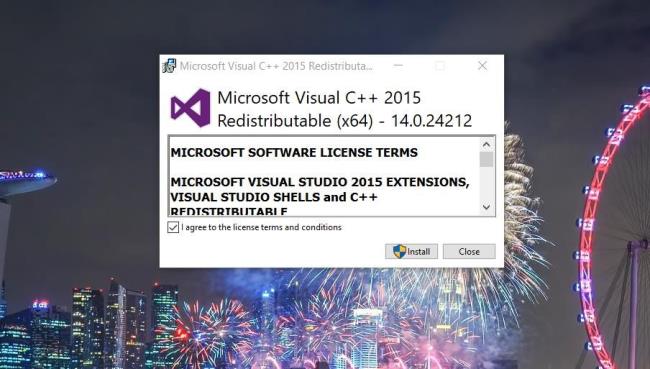
- Välj alternativen Jag accepterar och Installera .

![[LÄST] PUBG-problem, fördröjning, startar inte, svart skärm, nätverksfel och mer [LÄST] PUBG-problem, fördröjning, startar inte, svart skärm, nätverksfel och mer](https://img2.luckytemplates.com/resources1/images2/image-199-0408150358019.png)
![[LÄST] PUBG-problem, fördröjning, startar inte, svart skärm, nätverksfel och mer [LÄST] PUBG-problem, fördröjning, startar inte, svart skärm, nätverksfel och mer](https://img2.luckytemplates.com/resources1/images2/image-9202-0408150358392.jpg)
![[LÄST] PUBG-problem, fördröjning, startar inte, svart skärm, nätverksfel och mer [LÄST] PUBG-problem, fördröjning, startar inte, svart skärm, nätverksfel och mer](https://img2.luckytemplates.com/resources1/images2/image-890-0408150358690.png)
![[LÄST] PUBG-problem, fördröjning, startar inte, svart skärm, nätverksfel och mer [LÄST] PUBG-problem, fördröjning, startar inte, svart skärm, nätverksfel och mer](https://img2.luckytemplates.com/resources1/images2/image-3340-0408150358930.jpg)
![[LÄST] PUBG-problem, fördröjning, startar inte, svart skärm, nätverksfel och mer [LÄST] PUBG-problem, fördröjning, startar inte, svart skärm, nätverksfel och mer](https://img2.luckytemplates.com/resources1/images2/image-3308-0408150400438.jpg)
![[LÄST] PUBG-problem, fördröjning, startar inte, svart skärm, nätverksfel och mer [LÄST] PUBG-problem, fördröjning, startar inte, svart skärm, nätverksfel och mer](https://img2.luckytemplates.com/resources1/images2/image-7896-0408150400859.png)
![[LÄST] PUBG-problem, fördröjning, startar inte, svart skärm, nätverksfel och mer [LÄST] PUBG-problem, fördröjning, startar inte, svart skärm, nätverksfel och mer](https://img2.luckytemplates.com/resources1/images2/image-8932-0408150401274.jpg)
![[LÄST] PUBG-problem, fördröjning, startar inte, svart skärm, nätverksfel och mer [LÄST] PUBG-problem, fördröjning, startar inte, svart skärm, nätverksfel och mer](https://img2.luckytemplates.com/resources1/images2/image-3621-0408150401695.jpg)
![[LÄST] PUBG-problem, fördröjning, startar inte, svart skärm, nätverksfel och mer [LÄST] PUBG-problem, fördröjning, startar inte, svart skärm, nätverksfel och mer](https://img2.luckytemplates.com/resources1/images2/image-1862-0408150402124.jpg)
![[LÄST] PUBG-problem, fördröjning, startar inte, svart skärm, nätverksfel och mer [LÄST] PUBG-problem, fördröjning, startar inte, svart skärm, nätverksfel och mer](https://img2.luckytemplates.com/resources1/images2/image-761-0408150402349.png)
![[LÄST] PUBG-problem, fördröjning, startar inte, svart skärm, nätverksfel och mer [LÄST] PUBG-problem, fördröjning, startar inte, svart skärm, nätverksfel och mer](https://img2.luckytemplates.com/resources1/images2/image-3416-0408150402745.png)
![[LÄST] PUBG-problem, fördröjning, startar inte, svart skärm, nätverksfel och mer [LÄST] PUBG-problem, fördröjning, startar inte, svart skärm, nätverksfel och mer](https://img2.luckytemplates.com/resources1/images2/image-5867-0408150402979.png)
![[LÄST] PUBG-problem, fördröjning, startar inte, svart skärm, nätverksfel och mer [LÄST] PUBG-problem, fördröjning, startar inte, svart skärm, nätverksfel och mer](https://img2.luckytemplates.com/resources1/images2/image-9937-0408150403192.png)
![[LÄST] PUBG-problem, fördröjning, startar inte, svart skärm, nätverksfel och mer [LÄST] PUBG-problem, fördröjning, startar inte, svart skärm, nätverksfel och mer](https://img2.luckytemplates.com/resources1/images2/image-9041-0408150403560.jpg)
![[LÄST] PUBG-problem, fördröjning, startar inte, svart skärm, nätverksfel och mer [LÄST] PUBG-problem, fördröjning, startar inte, svart skärm, nätverksfel och mer](https://img2.luckytemplates.com/resources1/images2/image-1592-0408150403805.jpg)
![[LÄST] PUBG-problem, fördröjning, startar inte, svart skärm, nätverksfel och mer [LÄST] PUBG-problem, fördröjning, startar inte, svart skärm, nätverksfel och mer](https://img2.luckytemplates.com/resources1/images2/image-9732-0408150404241.png)
![[LÄST] PUBG-problem, fördröjning, startar inte, svart skärm, nätverksfel och mer [LÄST] PUBG-problem, fördröjning, startar inte, svart skärm, nätverksfel och mer](https://img2.luckytemplates.com/resources1/images2/image-4421-0408150404660.png)
![[LÄST] PUBG-problem, fördröjning, startar inte, svart skärm, nätverksfel och mer [LÄST] PUBG-problem, fördröjning, startar inte, svart skärm, nätverksfel och mer](https://img2.luckytemplates.com/resources1/images2/image-8491-0408150404875.jpg)
![[LÄST] PUBG-problem, fördröjning, startar inte, svart skärm, nätverksfel och mer [LÄST] PUBG-problem, fördröjning, startar inte, svart skärm, nätverksfel och mer](https://img2.luckytemplates.com/resources1/images2/image-9527-0408150405287.jpg)
![[LÄST] PUBG-problem, fördröjning, startar inte, svart skärm, nätverksfel och mer [LÄST] PUBG-problem, fördröjning, startar inte, svart skärm, nätverksfel och mer](https://img2.luckytemplates.com/resources1/images2/image-4216-0408150405706.png)
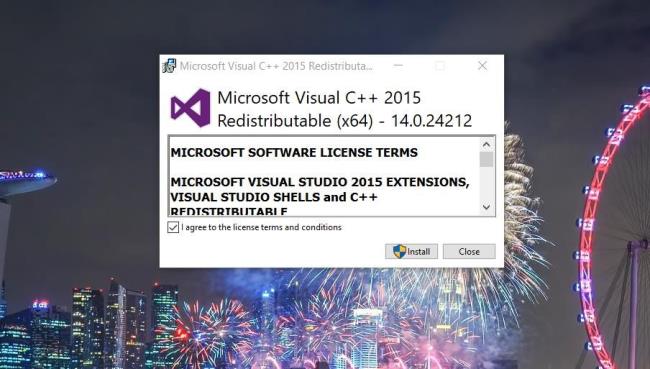



![[100% löst] Hur åtgärdar jag meddelandet Fel vid utskrift i Windows 10? [100% löst] Hur åtgärdar jag meddelandet Fel vid utskrift i Windows 10?](https://img2.luckytemplates.com/resources1/images2/image-9322-0408150406327.png)




![FIXAT: Skrivare i feltillstånd [HP, Canon, Epson, Zebra & Brother] FIXAT: Skrivare i feltillstånd [HP, Canon, Epson, Zebra & Brother]](https://img2.luckytemplates.com/resources1/images2/image-1874-0408150757336.png)